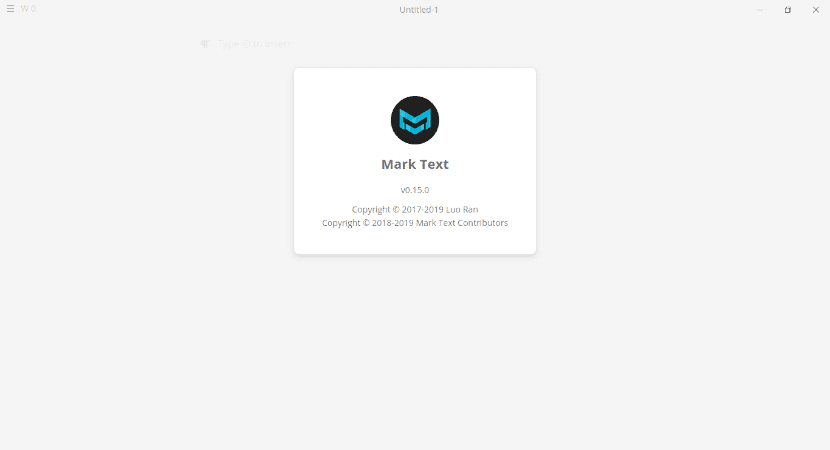
Sa susunod na artikulo ay titingnan namin ang pinakabagong bersyon ng Markahang Teksto. Ito ay isang tanyag Editor ng markdown na sa oras ng pagsulat ng mga linyang ito ay pupunta siya para sa kanya bersyon 0.15.0. Nagsasama ito ng isang bagong pagpipilian sa paghahanap ng backend ng file, mga bagong setting ng GUI, at isang muling nakasulat na bahagi ng imahe, bukod sa iba pang mga pagbabago.
Ito ay isang Ang editor ng Markdown ay binuo kasama ang Electron, libre at bukas na mapagkukunan para sa mga system ng Windows, Mac at Gnu / Linux. Mayroon itong suporta para sa CommonMark y Markdown ng GitHub Flavored. Ang mga gumagamit ay maaari ring makakuha ng isang live na preview nang walang mga pagkakagambala at maraming mga mode sa pag-edit.
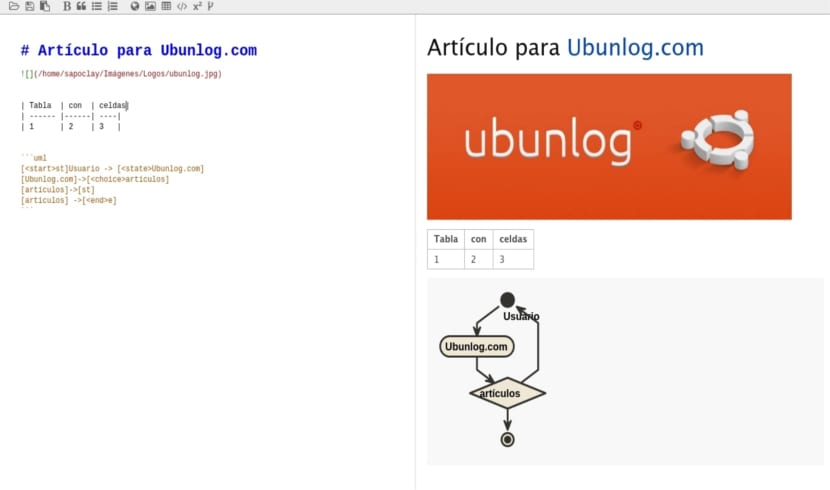
Pangkalahatang mga tampok ng Teksto ng Markahan
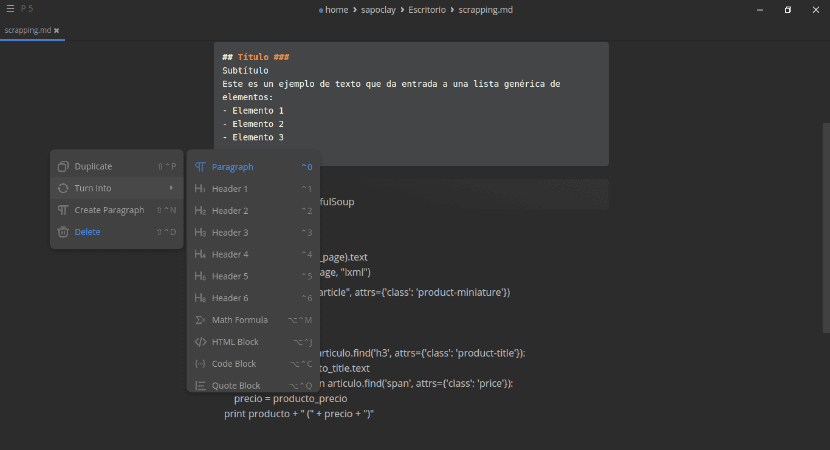
- Sa bagong window ng Mga Kagustuhan inaalok ng bersyon na ito ay nagsasama ng maraming mga setting na nakaayos sa mga tab, bukod dito maaari naming mai-highlight:
- Pangkalahatan → paganahin / huwag paganahin ang autosave, paganahin / huwag paganahin ang frameless mode, atbp.
- Editor → baguhin ang laki ng font, taas ng linya, at mga pagpipilian upang paganahin / huwag paganahin ang awtomatikong pagkumpleto o awtomatikong pagkumpleto ng mga quote.
- Larawan → Pinapayagan kang itakda ang default na pag-uugali pagkatapos ng pagpasok ng isang imahe mula sa isang lokal na folder (mag-upload sa cloud, ilipat ang imahe sa folder, o ipasok ang ganap o kamag-anak na landas).
- Nag-upload ng Larawan → pagsasaayos para sa SM.MS at GitHub, ang dalawang serbisyo na sinusuportahan ng Mark Text para sa pag-upload ng mga imahe.
- Ang Mark Text ay isa ring application ng halimbawa sa Gnu / Linux at Windows.
- Kasama rin ang Markahang Teksto 0.15.0 ripgrep. Ito ay isang program na recursive na paghahanap na nakatuon sa linya. Salamat dito, Sinusuportahan na ngayon ng Mark Text ang mga regular na expression kapag naghahanap sa lahat ng mga file sa loob ng isang folder. Mayroon ka ring mga pagpipilian sa interface ng gumagamit ng Markahan ng teksto para sa case-sensitive na paghahanap, o upang mapili ang buong salita kapag naghahanap.
- Ang bagong bersyon 0.15.0 din may kasamang isang muling nakasulat na bahagi ng imahe sa editor. Salamat dito, ang mga imahe ng clipboard ay maaaring ipasok sa isang linya na may isang simple Sumakay.
- Pagkatugma sa i-drag at i-drop ang mga tab dagdag pa
- Kaya mo na ngayon itakda ang lapad ng lugar ng editor.
- Puwede Markahan ang Teksto gumamit ng isang default na direktoryo na awtomatikong magbubukas sa panahon ng pagsisimula
- Ngayon ay maaari mo na rin itakda ang agwat ng autosave.
- Suporta ng alyas para sa mga wika. Maaari gumamit ng isang wika alias tulad ng js o html, at markahan ito ng Markahan ng Teksto.
- Dinagdagan Noto Kulay Emoji bilang default na font ng backup na emoji sa Gnu / Linux upang maipakita nang tama ang mga emojis.
Ito ay ilan lamang sa mga pangkalahatang tampok ng programa. Kung gusto mo suriin ang lahat ng mga balita sa detalye, maaari kang kumunsulta sa kanila sa iyong Pahina ng GitHub.
Mag-download ng Teksto ng Markahan
Upang mai-install ang Markahan ng Teksto mula sa Flathub, kakailanganin naming i-install ang Flatpak at idagdag ang imbakan ng Flathub sa aming koponan. Kahit sino ay maaaring makahanap ng mga tagubilin sa kung paano ito gawin sa pahina ng Mabilis na pag-set up ng Flathub.
Matapos mai-configure ang Flatpak at Flathub, magagawa natin pumunta sa Markahan ang pahina ng Teksto sa Flathub at i-click ang pindutang i-install.
Kung ikaw ay isang gumagamit ng Gnome, maaari mo hanapin ito sa pagpipiliang Ubuntu Software at mai-install ito mula doon. Gumagawa rin ito sa Linux Mint 19. * kasama ang Software Manager nito.

Ang isa pang pagpipilian sa pag-install ay pagbubukas ng isang terminal (Ctrl + Alt + T) at pagta-type dito ng sumusunod na utos:
flatpak install flathub com.github.marktext.marktex
Sa Gnu / Linux, Opisyal na magagamit din ang Mark Text bilang isang file na AppImage. Upang patakbuhin ito, kailangan muna nating i-download ang package mula sa pahina ng paglabas ng proyekto.
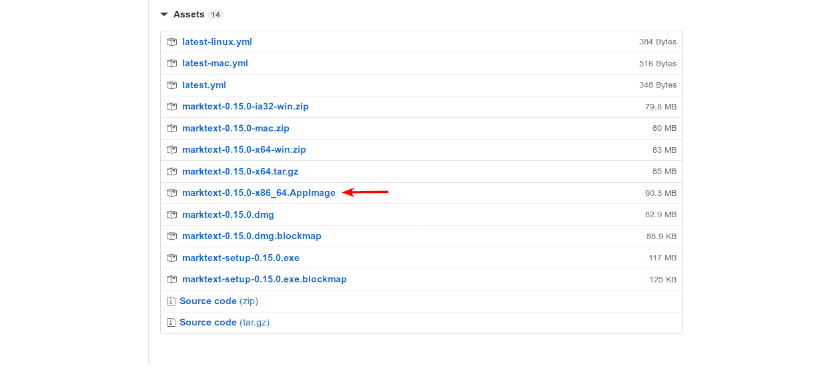
Kapag natapos na ang pag-download, kailangan naming gawin itong naisakatuparan. Kailangan lang gawin pag-click sa kanan sa File → Mga Katangian → Mga Pahintulot → Payagan ang pagpapatupad ng file bilang isang programa.
Matapos ang nakaraang hakbang, kung pinapayagan ito ng iyong desktop / file manager, gawin i-double click sa Mark Text AppImage file upang patakbuhin ito.
Pwede natin gamitin AppImageLauncher para madaling patakbuhin at isama ang .AppImage mga file sa aming system, kabilang ang awtomatikong pagdaragdag ng isang entry sa menu ng mga application.
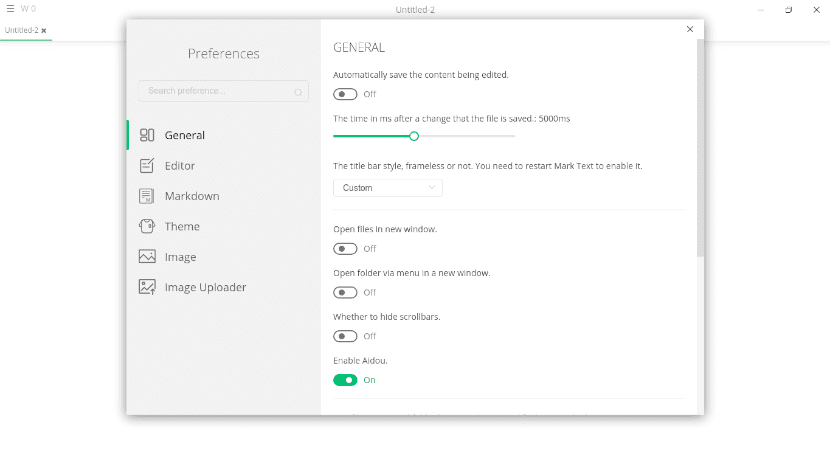
Nakita ko ito bilang isang editor para sa mga taong maraming kontrol sa edisyon sa wikang ito ... isang tunay na kahihiyan na hindi pinapayagan ang isang Marker type split window (aking paborito). Sinipi ko ito dahil ginagawa nitong napakalito kong i-edit at makita sa parehong window. Dahil lamang sa hindi ako masyadong sanay sa markdown. Maganda ang interface.
Paumanhin sinabi ko na ang paborito ko ay si Marker at hindi ito ang isa, ang paborito kong magsulat ng mga manwal sa Github ay ang Haroopad